Win10系统dns配置错误怎么解决?Win10 dns出错的修复方法!
发布时间:2017-04-06 22:15:56 浏览数:
最近使用win10系统的用户反映无法上网,提示DNS配置错误的情况,该怎么解决呢?出现DNS错误的情况我们只需刷新下DNS即可解决,若不行的话则需要修改DNS服务器地址,下面系统粉给大家分享下具体操作方法!
方法一:刷新DNS
1、在开始菜单上单击鼠标右键,在弹出的菜单中点击“命令提示符(管理员)”;
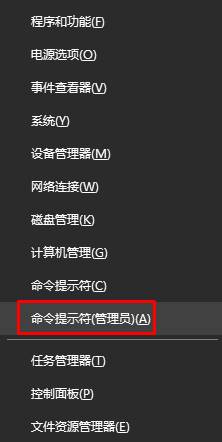
2、在命令提示符框中输入: ipconfig /flushdns 【输入后按下回车键】;
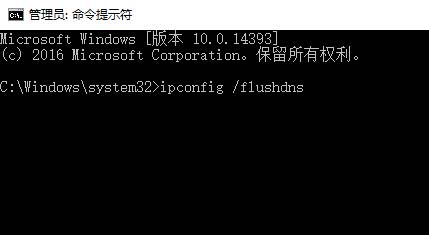
等待弹出:已成功刷新 DNS 解析缓存 的提示,重启计算机后查看是否可以正常联网。如无法上网继续往下看。
方法二:
1、在开始菜单上按下鼠标右键,点击“网络连接”;
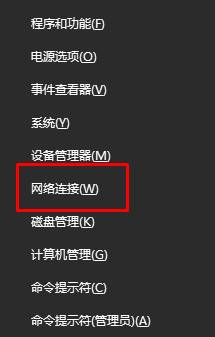
2、在当前使用的网络上单击右键,选择【属性】;
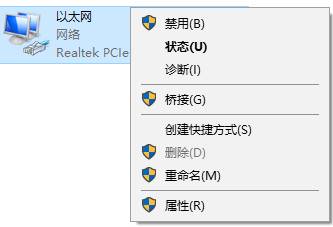
3、在属性框中双击打开【internet 协议版本 4(TCP/IPv4) 】;
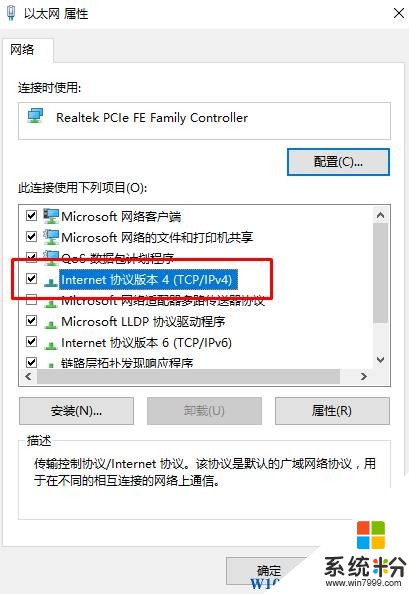
4、在下面点击“使用下面的DNS服务器地址”,然后我们可以输入国内一些公共DNS,在这里小编给大家推荐以3个知名的DNS服务器地址,分别为:
阿里云公共DNS地址(2个):223.5.5.5和223.6.6.6
百度公共DNS地址(1个):180.76.76.76
谷歌DNS地址(2个):8.8.8.8和8.8.4.4
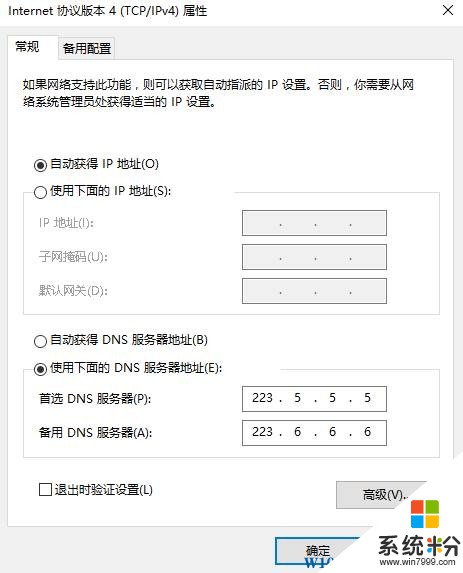
输入完成后点击确定 — 确定,等待片刻即可完成设置。
你可能感兴趣的:
Win10系统查看无线网卡的DNS、IP地址的详细操作步骤
方法一:刷新DNS
1、在开始菜单上单击鼠标右键,在弹出的菜单中点击“命令提示符(管理员)”;
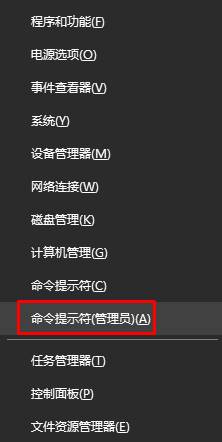
2、在命令提示符框中输入: ipconfig /flushdns 【输入后按下回车键】;
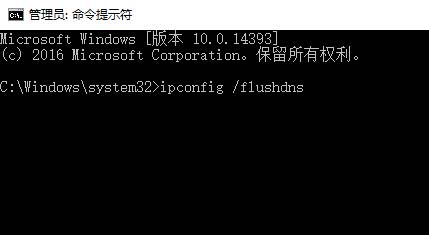
等待弹出:已成功刷新 DNS 解析缓存 的提示,重启计算机后查看是否可以正常联网。如无法上网继续往下看。
方法二:
1、在开始菜单上按下鼠标右键,点击“网络连接”;
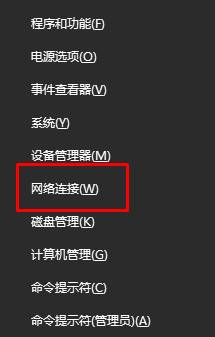
2、在当前使用的网络上单击右键,选择【属性】;
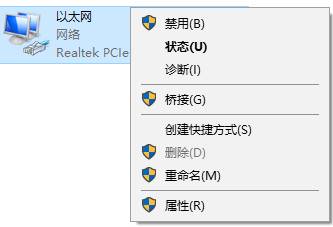
3、在属性框中双击打开【internet 协议版本 4(TCP/IPv4) 】;
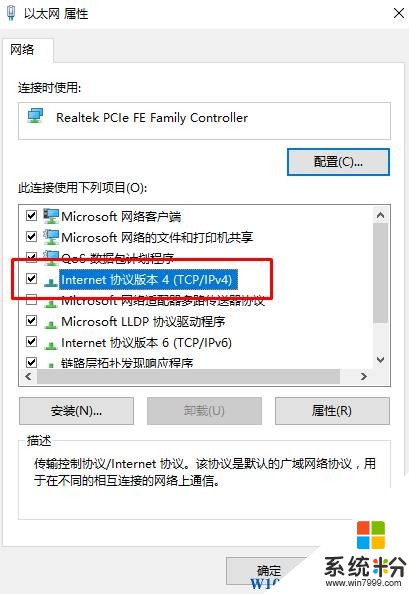
4、在下面点击“使用下面的DNS服务器地址”,然后我们可以输入国内一些公共DNS,在这里小编给大家推荐以3个知名的DNS服务器地址,分别为:
阿里云公共DNS地址(2个):223.5.5.5和223.6.6.6
百度公共DNS地址(1个):180.76.76.76
谷歌DNS地址(2个):8.8.8.8和8.8.4.4
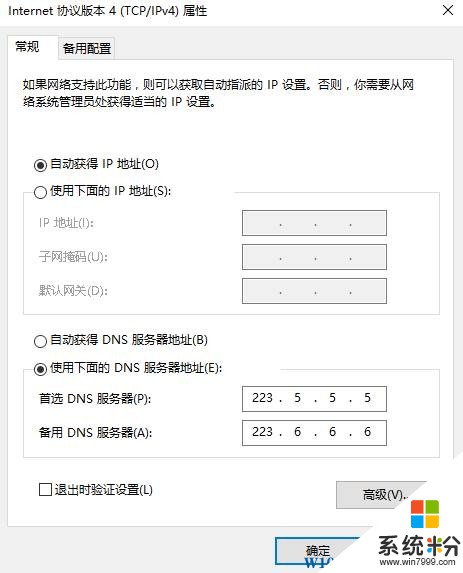
输入完成后点击确定 — 确定,等待片刻即可完成设置。
你可能感兴趣的:
Win10系统查看无线网卡的DNS、IP地址的详细操作步骤